جایگزینی مناسب صفحه کلید در ASUS لپ تاپ
در صورت آسیب یا خرابی صفحه کلید در لپ تاپ های ASUS، می توان آن را با قطع اتصال دستگاه آسیب دیده جایگزین کرد. در طی مقاله ما سعی خواهیم کرد که کل فرایند جایگزینی را با همان جزئیات که ممکن است توصیف کنیم.
محتوا
صفحه کلید را روی لپ تاپ ASUS تغییر دهید
علی رغم وجود مدل های بسیاری از لپ تاپ های ASUS، روند جایگزینی صفحه کلید همواره به همان اقدامات کاهش می یابد. در این مورد، clave تنها دو نوع است.
مرحله 1: آماده سازی
قبل از اینکه شما شروع به جایگزینی صفحه کلید در لپ تاپ خود کنید، باید چندین نظر را در مورد انتخاب یک دستگاه مناسب ایجاد کنید. با توجه به این واقعیت که هر مدل لپ تاپ با یک مدل خاص از کلودیا مجهز شده است، با تعداد کمی از دستگاه های دیگر سازگار است.
- به طور معمول، صفحه کلید را می توان با شماره مدل لپ تاپ ذکر شده در پوشش پایین در یک منطقه خاص پیدا کرد.
همچنین ببینید: ما نام لپ تاپ مدل ASUS را پیدا می کنیم
- Klava همچنین دارای یک برچسب مشابه است، اما در این حالت شما می توانید مدل را تنها پس از برداشتن آن پیدا کنید.
- در برخی موارد، هنگامی که شما یک صفحه کلید خریداری می کنید، ممکن است به شماره دستگاه قدیمی (P / N) نیاز داشته باشید.


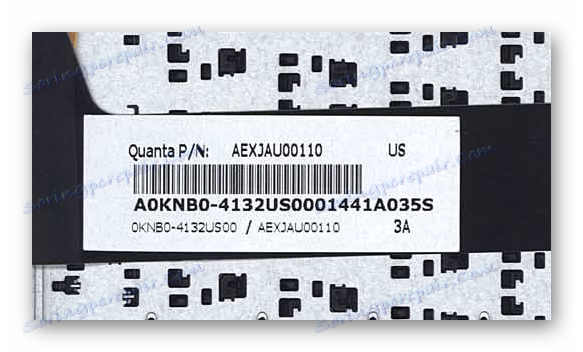
امیدواریم در این مرحله هیچ سوء تفاهم نداشته باشید.
مرحله 2: عصاره
بسته به مدل لپ تاپ ASUS، طراحی آن و نوع صفحه کلید می تواند به طور قابل توجهی متفاوت باشد. فرایند استخراج در یک مقاله دیگر در سایت، که شما باید آن را بخوانید، و در زیر دستورالعمل ها، صفحه کلید قدیمی را غیرفعال کنید، توضیح داده شده است.

جزئیات بیشتر: چگونه صفحه کلید را روی یک لپ تاپ ASUS بردارید
مرحله 3: نصب
اگر صفحه کلید به درستی حذف شود، دستگاه جدید را می توان بدون هیچ مشکلی نصب کرد. بسته به مدل لپ تاپ شما، شما می توانید به طور مستقیم به دستورالعمل برای نصب یک صفحه کلید قابل جابجایی و یا ساخته شده در داخل بروید.
متحرک
- حلقه را از صفحه کلید جدید به اتصال مشخص شده در عکس متصل کنید.
- دقیقا پایین صفحه کلید را زیر لبه مورد لپ تاپ قرار دهید.
- حالا صفحه کلید را روی لپ تاپ قرار دهید و آن را روی فلاپی های پلاستیکی فشار دهید.
- بعد از آن، لپ تاپ را می توان با خیال راحت روشن و آزمایش کرد.


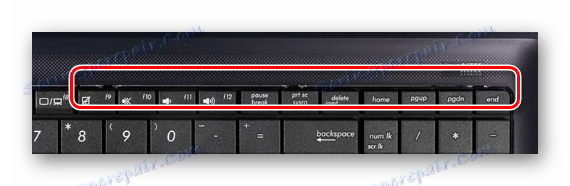
ساخته شده
- قبل از بررسی پانل بالا لپ تاپ برای آلودگی و موانع ممکن برای صفحه کلید.
- دستگاه را بر روی پوشش قرار دهید، دکمه ها را به سوراخ های مربوطه فشار دهید.
- مشکل اصلی نصب یک صفحه کلید جدید از این نوع، نیاز به تعمیر آن بر روی مورد است. برای این موارد لازم است رزین اپوکسی را در مکان های قبلی نصب کنید.
نکته: از محلول های چسب مایع استفاده نکنید زیرا صفحه کلید ممکن است غیر قابل استفاده شود.
- نصب و نگهدارنده فلزی نگهدارنده با استاندارد پرچین. همچنین باید با رزین اپوکسی چسباند.
- چسب نوار عایق بر روی صفحه کلید. این به طور خاص به سوراخ در منطقه از کلید ها اعمال می شود.





حالا لپ تاپ را ببندید، مراحل قبلی را در جهت معکوس تکرار کنید، و شما می توانید صفحه کلید جدید را آزمایش کنید.
نتیجه گیری
اگر صفحه کلید به طور کامل با لپ تاپ ASUS سازگار باشد و در طول فرایند جایگزینی مراقبت مناسب را انجام داده، دستگاه جدید بدون مشکل کار خواهد کرد. برای پاسخ به سوالاتی که در مقاله مطرح نشده است، لطفا از طریق نظرات با ما تماس بگیرید.